
Мрежовото сканиране е една от услугите, чието управление рядко е централизирано дори в големи компании. Windows Server 2008 R2 и по-късно въвежда отделна роля за сканиране в разпределена мрежа (Разпределен сървър за сканиране - DSM), което опростява работния процес и обработката на сканирани документи в домейн на Active Directory. В тази статия ще разгледаме как да конфигурирате услугата за сканиране на разпределена мрежа в Windows Server 2012 R2.
Разпределен сървър за сканиране Разпределен сървър за сканиране е отделна ролева услуга за печат и документи, която ви позволява да получавате сканирани документи от мрежови скенери и, в съответствие с правилата, да ги запишете в конкретни мрежови папки на файлови сървъри, сайтове на SharePoint или да ги препратите към конкретни получатели чрез SMTP.
Услугата за разпределено мрежово сканиране ви позволява да организирате единна точка за управление за мрежови скенери с поддръжка WSD - Уеб услуги на устройства (TCP / IP и локални USB скенери не се поддържат като сканиращи устройства). Мрежовите скенери с активиран WSD обикновено са големи устройства на корпоративно ниво..
За да инсталирате услуга за мрежово сканиране, трябва да изберете роля Сервиз за печат и документи. Вътре в него изберете услуги Печат сървър и Разпределен сървър за сканиране.

Можете също да инсталирате тази роля с помощта на командата PowerShell:
Install-WindowsFeature -Name Print-Scan-Server -IncludeAllSubFeature
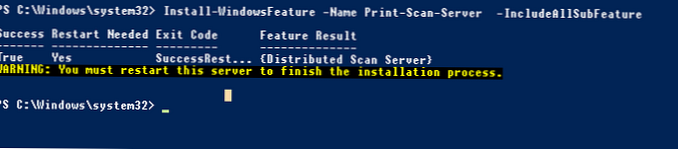
Както можете да видите, се изисква рестартиране на сървъра.
След инсталиране на компонента, в системата ще се появи нова услуга за сканиране - услугата за разпределен сървър за сканиране (ScanServer): C: \ Windows \ System32 \ svchost.exe -k WSDScanServer .
За да управлявате услугата Разпределен сървър за сканиране, се използва отделен щракване - Управление на сканирането (Управление на сканирането - ScanManagement.msc), което ви позволява да управлявате мрежови скенери, настройки за сканиране и задачи..

Стартирайте щракането за управление на сканирането. Както можете да видите, тя съдържа три раздела:
- Управлявани скенери - скенери;
- Процеси на сканиране - процеси за задачи за сканиране след обработка;
- Сканиращи сървъри - DSM сървъри за сканиране.
На първо място, трябва да конфигурирате вашия сканиращ сървър. За да направите това, щракнете с десния бутон върху секцията Сканиращи сървъри и изберете Конфигурирайте локален сървър за сканиране.
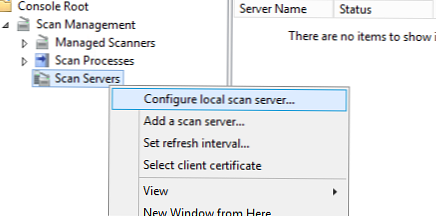
В съветника за настройка посочете акаунта, под който ще се изпълнява сканиращият сървър (този акаунт се използва за достъп до локални папки и мрежови папки на други сървъри). По подразбиране се използва акаунтът LocalSystem, но за удобен контрол на достъпа в AD домейна е по-добре да създадете отделен акаунт за услуга и да го зададете.
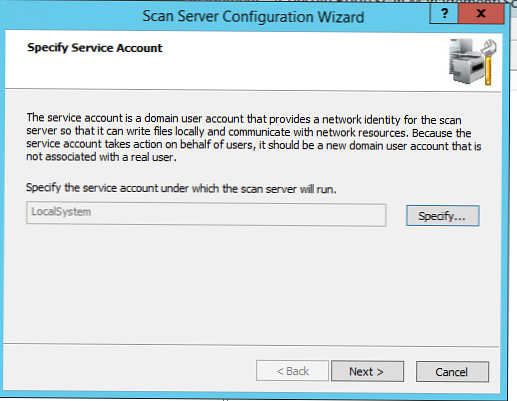
След това трябва да посочите местоположението и максималния размер на временните потребителски папки за сканирани документи.
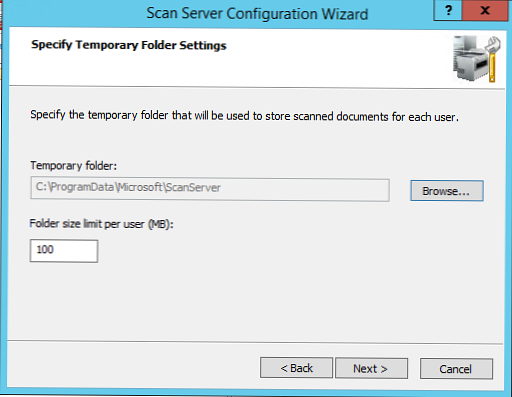
След това трябва да посочите адреса на пощенския сървър и SSL сертификат за криптиране на мрежовия трафик (за тестови среди е подходящ самоподписан SSL сертификат).
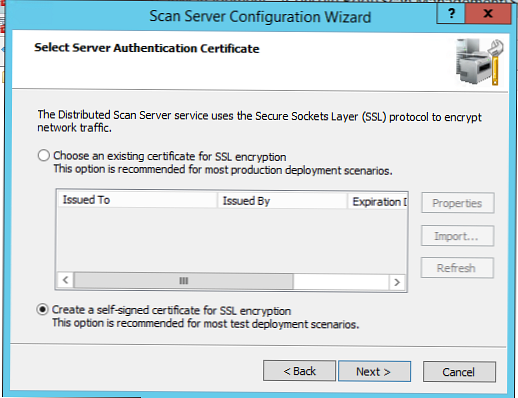
След това трябва да изберете типа автентификация на потребителя. Можете да активирате удостоверяването на потребителя (използвайки Kerberos или клиентски сертификати) или да деактивирате удостоверяването (в този случай достъпът до сървъра за сканиране ще бъде анонимен).
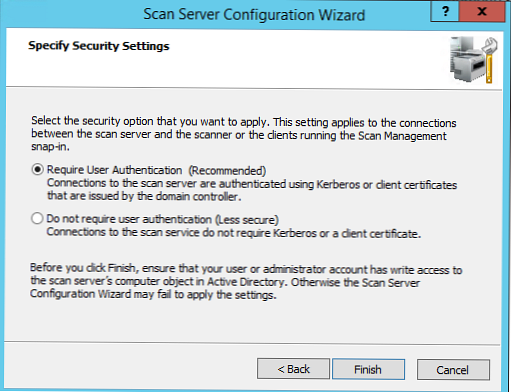
Ако активирате удостоверяване, уверете се, че сте в местна група Оператори за сканиране и имате право да пишете на компютърния обект на вашия сървър в AD.
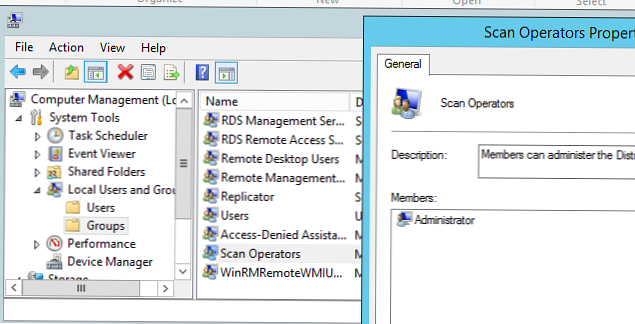
Ако срещнете грешка при настройката на сървъра за сканиране:Съветникът за конфигуриране на сървъра за сканиране не успя да приложи настройка, код за грешка 0x800706fc, уверете се, че посочвате акаунта, под който се стартира услугата за разпределено сканиране (с достатъчно привилегии), променете пътя към папката за сканиране по подразбиране и предоставете достъп за запис на папката.
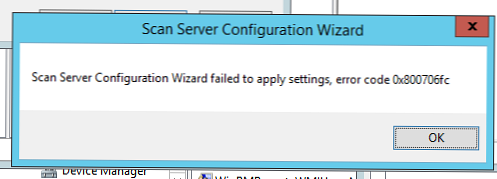
Сега трябва да добавите вашия сканиращ сървър към конзолата. За да направите това, щракнете с десния бутон върху секцията Сканиращи сървъри, изберете Добавете сканиращ сървър и посочете името на вашия сървър. Ако използвате самоподписан сертификат, името на сървъра трябва да съвпада с името в сертификата, само то трябва да бъде посочено в регистъра TOP (странно ...) и добавете самоподписания сертификат към надеждните коренови сертификати, в противен случай грешки постоянно ще се появяват при добавяне на сървъра:
„Windows не успя да се свърже със сървъра за сканиране, който сте посочили. Това може да бъде причинено, когато името на сървъра, който сте посочили, не съответства на името в сертификата на сървъра. Ако името на сървъра от сертификата съвпада със сървъра, с който искате да се свържете и се доверите на мрежата, в която сте, щракнете върху Опитайте, за да рестартирате търсенето с името на сертификата. “
и
„Не можете да получите достъп до следните устройства, тъй като те са офлайн, има проблем с мрежата, имената са неправилни или сертификатът, необходим за връзка с устройството, не е избран: Msk-ScanSrv1“.
За да може вашият сървър за сканиране да открие принтери и скенери, които поддържат уеб услуги на устройства (WSD) в мрежата, трябва:
- Включете мрежовото откриване.
- Стартирайте услугата Услуга за асоцииране на устройства.
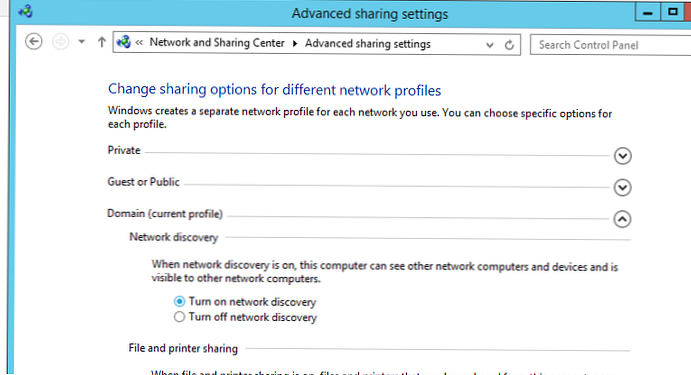
Сега можете да добавите мрежови скенери. Кликнете с десния бутон върху секцията Управлявани скенери и изберете управлявам. Посочете IP адреса или DNS името на мрежовия скенер (Поддръжката на WSD трябва да е активирана в настройките на скенера - Microsoft Services for Devices или Web Services Print).
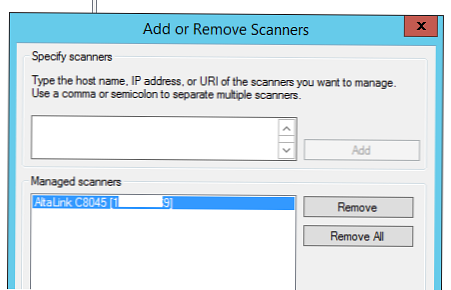
Сега можете да създадете нов манипулатор за сканиране - PSP. Изберете Процеси на сканиране -> Добавяне на San процес.
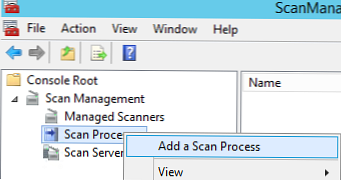
Посочете името и описанието на манипулатора за сканиране, изберете настройките за сканиране и посочете името на разпределения сървър за сканиране.
След това трябва да посочите префикса на документа и да изберете къде искате да го запишете. Това може да бъде една или повече мрежови папки (с помощта на UNC пътеки), URL адреси в сайт на SharePoint или пощенска кутия на Exchange.
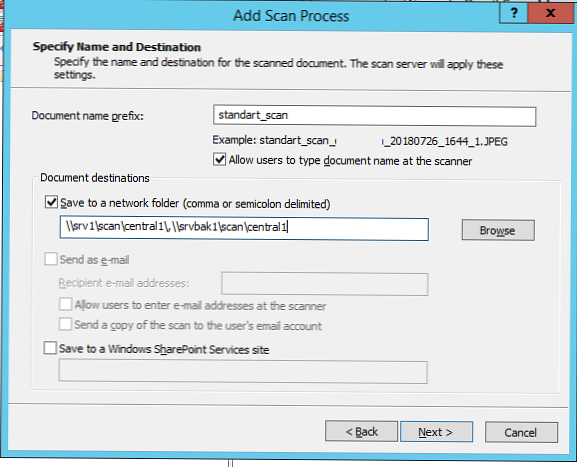
На последния етап трябва да изберете потребителите и групата, на които е разрешено да имат достъп до този PSP процес и да конфигурирате нивото на достъп.
Остава да конфигурирате интеграцията с AD от страната на мрежовите скенери (в зависимост от доставчика). Потребителите могат да влязат в скенери с парола или смарт карта..
По-долу е представена диаграма на DSM.
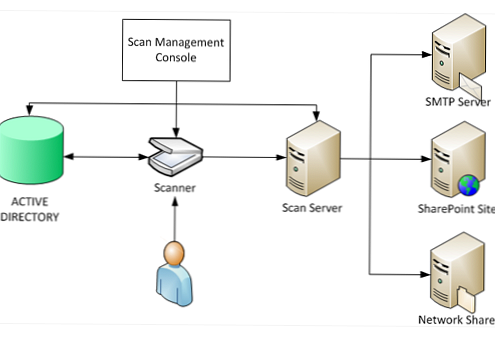
След упълномощаване на скенера, на потребителя се предоставя възможност да избере подходящия процес за последваща обработка (PSP) сред наличните за неговия акаунт (в съответствие с неговите правомощия). PSP процесите се съхраняват в AD и съдържат правила с настройки за сканиране и маршрутизиране на документи. Мрежовият скенер сканира документа и го изпраща на сървъра за обработка. Разпределеният сървър за сканиране обработва заданието и изпраща сканирания документ според маршрута в заданието PSP.
Журналите за сканиране и обработка на задачи ще бъдат запазени на DSM сървъра и можете да проверявате информация за изпълнени задачи по всяко време.











